ダッシュボードに表示されているウィジェットの位置やサイズを調整します。また、ウィジェットの設定を変更したり、不要なウィジェットをダッシュボード上から削除します。
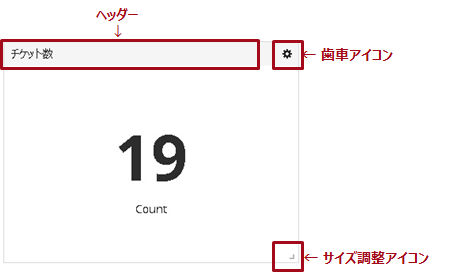
ヘッダーをクリックし、表示したい位置にドラッグ&ドロップします。
サイズ調整アイコンをドラッグし、サイズを変更します。
歯車アイコンをクリックし、変更する項目を以下から選択します。
| 項目 | 説明 |
|---|---|
| Edit visualization |
選択したウィジェットの設定変更を行います。 ウィジェットの変更を行う画面へ遷移するため、ダッシュボードのほかの設定が完了してから使用してください。 設定変更の詳細は、「4.5 ウィジェットを更新する」を参照してください。 |
| Customize panel | 対象ダッシュボード上におけるウィジェットの表示タイトルを編集します。 |
| Full screen |
ウィジェットをフルスクリーン表示します。 フルスクリーン表示を解除するためには、再度、歯車アイコンをクリックして、[Minimize]をクリックします。 |
| Delete from dashboard | 選択したウィジェットをダッシュボードから削除します。 |
|
項目 |
説明 |
|---|---|
|
Title |
保存するダッシュボードの名前を設定します。 ダッシュボード名の上限は50文字です。 |
|
Description |
保存するダッシュボードの説明を設定します。 説明文の上限は100文字です。 |
| Save as a new dashboard |
新しいダッシュボードとして保存するかを選択します。 チェックをONにした場合は、元のダッシュボードは保持したまま、新しいダッシュボードとして保存します。 ダッシュボード数は最大50までとしてください。 OFFにした場合は、元のダッシュボードを上書き保存します。 |
|
Store time with dashboard |
表示データ範囲を保存するか選択します。 チェックをONにした場合は、Toolbarの時計アイコンで設定したデータ表示範囲が保存されます。 |
ダッシュボードが保存されます。